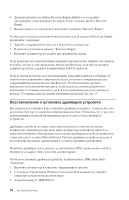Lenovo ThinkCentre M51e (Russian) Quick reference guide - Page 30
Использование, рабочей, области, спасения, восстановления
 |
View all Lenovo ThinkCentre M51e manuals
Add to My Manuals
Save this manual to your list of manuals |
Page 30 highlights
Rescue and Recovery Windows Windows Rescue and Recovery v Rescue and Recovery USB USB Rescue and Recovery (TM). v Rescue and Recovery Rescue and Recovery Rescue and Recovery Windows. v Rescue and Recovery C Rescue and Recovery Windows Windows Rescue and Recovery C Windows Rescue and Recovery IBM Rescue and Recovery 1 5 14

Информация
о
выполнении
операции
восстановления
с
использованием
рабочей
области
спасения
и
восстановления
(Rescue
and
Recovery)
содержится
в
разделе
“Использование
рабочей
области
спасения
и
восстановления”.
Использование
рабочей
области
спасения
и
восстановления
Рабочая
область
спасения
и
восстановления
представляет
собой
защищённую
скрытую
область
на
жёстком
диске
вашего
компьютера,
которая
функционирует
независимо
от
операционной
системы
Windows.
Благодаря
этому
вы
можете
выполнять
операции
восстановления
даже
в
тех
случаях,
когда
Windows
не
запускается.
Из
области
Rescue
and
Recovery
можно
выполнять
следующие
операции
спасения
и
восстановления:
v
Спасение
файлов
с
жёсткого
диска
или
с
резервных
носителей:
Рабочая
область
Rescue
and
Recovery
позволяет
находить
файлы
на
жёстком
диске
вашего
компьютера
и
переносить
их
на
сетевой
диск
или
любые
другие
носители,
такие
как
диск
USB
или
дискета.
Такая
возможность
особенно
полезна,
если
вы
не
сохранили
свои
файлы
или
если
после
последнего
сохранения
в
файлы
вносились
изменения.
Можно
также
спасти
отдельные
файлы
из
резервной
копии,
расположенной
на
локальном
жёстком
диске,
устройстве
USB
или
сетевом
диске,
если
эта
копия
была
создана
программой
Rescue
and
Recovery
(TM).
v
Восстановление
жёсткого
диска
из
резервной
копии
Rescue
and
Recovery:
Если
вы
создали
резервную
копию
жесткого
диска
при
помощи
программы
Rescue
and
Recovery,
вы
можете
выполнить
восстановление
из
окна
Rescue
and
Recovery,
даже
если
не
удаётся
запустить
Windows.
v
Восстановление
содержимого
жёсткого
диска
до
заводского
состояния
:
Rescue
and
Recovery
позволяет
полностью
восстановить
содержимое
жёсткого
диска
вашего
компьютера
в
том
виде,
в
котором
оно
было
поставлено
с
завода.
Ваш
жёсткий
диск
разбит
на
несколько
разделов,
и
вы
можете
восстановить,
например,
только
содержимое
раздела
C:,
оставив
остальные
без
изменения.
Поскольку
функционирование
Rescue
and
Recovery
не
зависит
от
операционной
системы
Windows,
вы
сможете
восстановить
заводское
содержимое
жёсткого
диска,
даже
если
операционная
система
Windows
находится
в
нерабочем
состоянии.
Внимание:
Если
вы
восстанавливаете
жёсткий
диск
из
резервной
копии
Rescue
and
Recovery
или
полностью
восстанавливаете
его
до
заводского
состояния,
все
файлы
на
основном
разделе
жесткого
диска
(обычно
диск
C)
будут
стерты.
По
возможности
сделайте
копии
важных
файлов.
Если
вы
не
можете
запустить
Windows,
можете
воспользоваться
функцией
спасения
файлов
утилиты
Rescue
and
Recovery,
чтобы
скопировать
файлы
с
жёсткого
диска
на
другой
носитель.
Чтобы
запустить
программу
IBM
Rescue
and
Recovery,
сделайте
следующее:
1.
Выключите
компьютер
по
крайней
мере
на
5
секунд.
14
Краткий
справочник